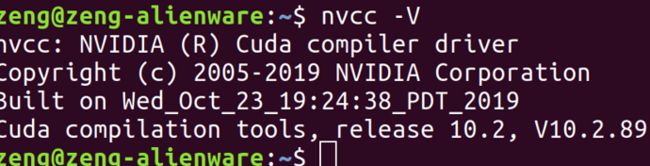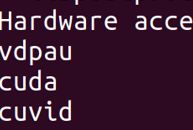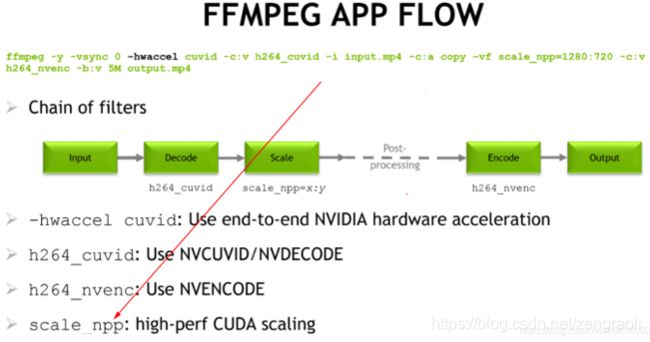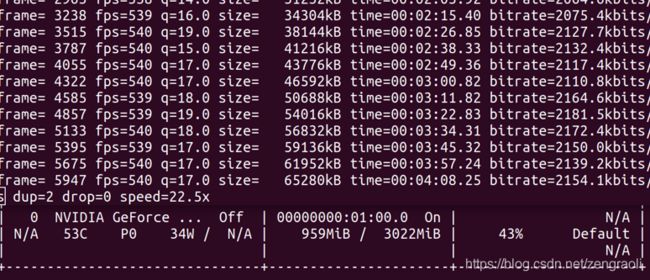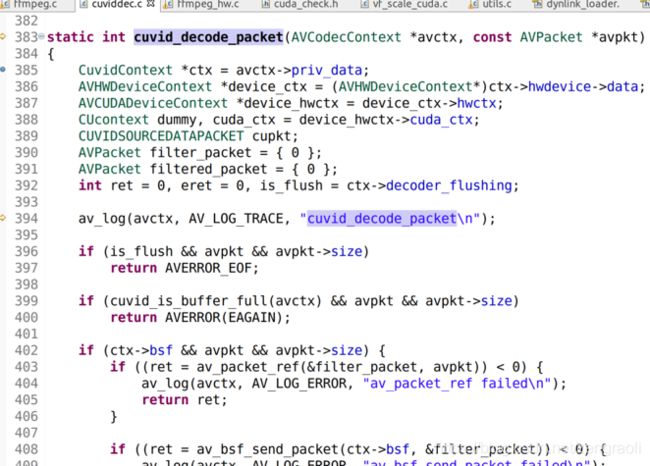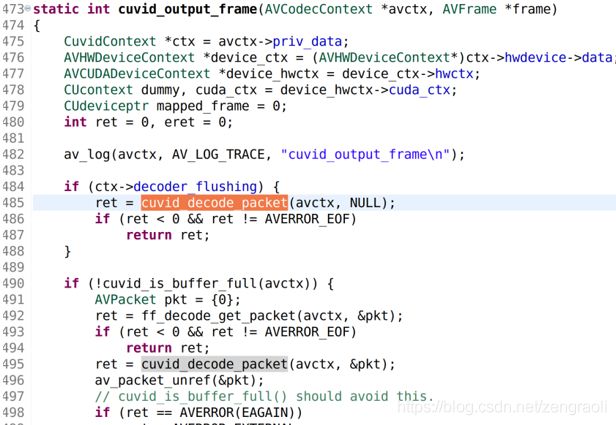ffmpeg使用硬件加速hwaccel、cuvid、h264_cuvid、h264_nvenc
文章目录
- ffmpeg支持硬件加速的原理
- 所用环境说明
- ffmpeg使用硬件加速
-
- 安装nvidia驱动
- 安装cuda
- 加入header
- 安装pkgconfig
- 开始配置
- 在ffmpeg中看如何使用硬件加速
-
- 查看目前可以用的hwaccel选项
- 普通的解码命令
- 仅仅是转码,不做缩放
- 转码,外带一个缩放
- 题外话,如何使用scale_npp
- 简单分析一下ffmpeg源码中的硬件加速部分
- 参考网站
ffmpeg支持硬件加速的原理
ffmpeg的硬件加速原理大概就是采用硬件对编解码进行处理,硬件有转码进行解码的sdk,比如nvidia的sdk等
所用环境说明
- ffmpeg版本:4.2.2
- cuda版本:10.2
- nvidia驱动版本:470.57.02
先放一个结论:GPU的解码肯定是要比CPU快的,但前提是两个都是差不对水平的硬件,而且GPU的成本相对CPU来说要低很多;比如我的测试机,一个GTX970M的显卡,基本跟一个7700k的i7差不多(甚至更好)了;
ffmpeg使用硬件加速
安装nvidia驱动
从官网下载NVIDIA-Linux-x86_64-470.57.02.run,直接安装
安装cuda
下载cuda_10.2.89_440.33.01_linux.run也是直接安装
安装完成后修改profile,将cuda中的bin目录写到path中
sudo vi /etc/profile
export PATH=/usr/local/cuda/bin:$PATH
让配置生效
source /etc/profile
验证是否找到了nvcc
nvcc --version(或者nvcc -V)
输出如下内容
加入header
git clone https://git.videolan.org/git/ffmpeg/nv-codec-headers.git
make
sudo make install
安装pkgconfig
sudo apt-get install pkgconfig
开始配置
由于使用到了硬件加速,那么在配置configure中也需要将其加入进来
./configure --prefix=/usr/local/ffmpeg --enable-gpl --enable-nonfree --enable-pthreads --extra-cflags=-g --extra-cflags=-O0 --extra-libs=-lstdc++ --extra-cxxflags=-g --extra-cxxflags=-O0 --extra-cxxflags=-fpermissive --enable-debug=3 --disable-optimizations --disable-stripping --disable-x86asm --enable-cuda-nvcc --enable-cuvid --enable-shared --enable-nvenc --enable-shared
接着执行make,产生ffmpeg可执行文件
在ffmpeg中看如何使用硬件加速
假设在ffmpeg工程文件夹下有有个1.mp4的文件
查看目前可以用的hwaccel选项
./ffmpeg -hwaccels
出现如下内容
普通的解码命令
cpu解码
./ffmpeg -i aa.mp4 output2.yuv -y
gpu解码
./ffmpeg -c:v h264_cuvid -i aa.mp4 -c:v h264_nvenc output.yuv -y
仅仅是转码,不做缩放
./ffmpeg -c:v h264_cuvid -i a.mp4 -c:a copy -vf "format=yuv420p,hwupload_cuda" -c:v h264_nvenc 2.mp4 -y
转码,外带一个缩放
cpu操作命令
./ffmpeg -i a.mp4 -vf scale=1280:720 2.mp4 -y
gpu操作命令
./ffmpeg -c:v h264_cuvid -i a.mp4 -c:a copy -vf "format=yuv420p,hwupload_cuda,scale_cuda=1280:720" -c:v h264_nvenc -b:v 5M 2.mp4 -y
题外话,如何使用scale_npp
配置configure中需要将其加进来
./configure --prefix=/usr/local/ffmpeg --enable-gpl --enable-nonfree --enable-pthreads --extra-cflags=-g --extra-cflags=-O0 --extra-libs=-lstdc++ --extra-cxxflags=-g --extra-cxxflags=-O0 --extra-cxxflags=-fpermissive --enable-debug=3 --disable-optimizations --disable-stripping --disable-x86asm --enable-cuda-nvcc --enable-cuvid --enable-shared --enable-nvenc --enable-shared --enable-libnpp --extra-cflags=-I/usr/local/cuda/include --extra-ldflags=-L/usr/local/cuda/lib64
make后得到的ffmpeg,启动这个快速的缩放命令
./ffmpeg -hwaccel cuvid -c:v h264_cuvid -i aa.mp4 -c:v h264_nvenc -b:v 2048k -vf scale_npp=1280:-1 -y 2.mp4
在ffmpeg4.2.2上编译后使用上面的命令会报错,提示找不到npp这个滤镜;重新到GitHub拉去4.4后,重新configure、make后执行通过,测试如下
同一个视频平均才18.7X,GPU使用率最大不到15%;比使用scale_cuda来做缩放要慢一点,以下是同一个视频采用scale_cuda来缩放的速度
测试的命令分别如下
./ffmpeg -c:v h264_cuvid -i aa.mp4 -c:a copy -vf "format=yuv420p,hwupload_cuda,scale_cuda=1280:720" -c:v h264_nvenc -b:v 2048k 2.mp4 -y
./ffmpeg -hwaccel cuvid -c:v h264_cuvid -i aa.mp4 -c:a copy -c:v h264_nvenc -b:v 2048k -vf scale_npp=1280:720 2.mp4 -y
简单分析一下ffmpeg源码中的硬件加速部分
在cuviddec.c中的cuvid_decode_packet函数,其中的一行代码是这样的
ret = CHECK_CU(ctx->cvdl->cuvidParseVideoData(ctx->cuparser, &cupkt));
这个函数在dynlink_nvcuvid.h中有对应的声明
/************************************************************************************************/
//! \ingroup FUNCTS
//! \fn CUresult CUDAAPI cuvidParseVideoData(CUvideoparser obj, CUVIDSOURCEDATAPACKET *pPacket)
//! Parse the video data from source data packet in pPacket
//! Extracts parameter sets like SPS, PPS, bitstream etc. from pPacket and
//! calls back pfnDecodePicture with CUVIDPICPARAMS data for kicking of HW decoding
//! calls back pfnSequenceCallback with CUVIDEOFORMAT data for initial sequence header or when
//! the decoder encounters a video format change
//! calls back pfnDisplayPicture with CUVIDPARSERDISPINFO data to display a video frame
/************************************************************************************************/
typedef CUresult CUDAAPI tcuvidParseVideoData(CUvideoparser obj, CUVIDSOURCEDATAPACKET *pPacket);
整个流程详细的内容差不多都在cuviddec.c中的cuvid_output_frame函数中
参考网站
- ffmpeg安装ERROR: cuvid requested
- FFmpeg-Nvidia硬解码
- ffmpeg4.3 安装 in Ubuntu18.04
- NVIDIA FFmpeg 转码指南
- NVIDIA FFmpeg Transcoding Guide
- USING FFMPEG WITH NVIDIA
GPU HARDWARE
ACCELERATION - ffmpeg命令行使用nvidia CUDA scaling高速转分辨率转码(libnpp)
- 视频和视频帧:Intel GPU(核显)的编解码故事
- ffmpeg解码的软解及硬解(cuda和qsv)使用方法
- ffmpeg 采用cuda 硬编解码
- CUDA和FFMPEG硬件解码视频流